使用Excel数据条功能可将数字转化为条形图实现可视化。首先选中区域B2:B10,通过“开始”选项卡中的“条件格式”选择预设数据条样式,如蓝色渐变条;为统一比例,可进入“其他规则”设置最小值为0、最大值为1000;接着在“管理规则”中自定义填充颜色为橙色并添加深灰色边框以增强视觉效果;若需隐藏数值仅显示条形图,可通过“设置单元格格式”选择“自定义”类型并输入;;;来隐藏数字;最后,按住Ctrl键多选C2:C10、E2:E10和G2:G10区域,应用相同规则使各列数据条比例一致,便于横向对比。
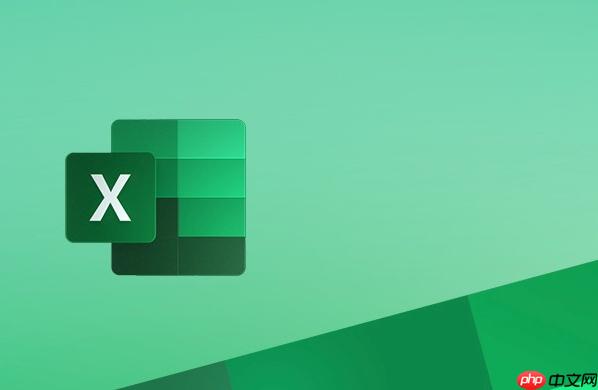
如果您希望在Excel中直观地展示数值大小,可以通过数据条功能将单元格中的数字转化为条形图形式,从而实现数据的可视化呈现。
本文运行环境:Surface Laptop 5,Windows 11
Excel提供了多种预设的数据条样式,适用于快速为数值列添加可视化效果。通过条件格式功能可直接应用这些样式。
1、选中需要添加数据条的数值区域,例如B2:B10。
2、点击“开始”选项卡中的“条件格式”,选择“数据条”。
3、从下拉菜单中选择一种颜色样式,如蓝色渐变数据条,单元格将立即显示对应长度的条形图。
默认情况下,数据条根据所选区域的最大值和最小值自动缩放。通过手动设置范围,可以实现跨区域比较或统一比例。
1、选中目标数据区域。
2、进入“条件格式”→“数据条”→“其他规则”。
3、在弹出窗口中,将“最小值”类型设为“数字”,值设为0;“最大值”类型设为“数字”,值设为1000(根据实际数据调整)。
4、点击“确定”,所有条形将基于该固定范围进行显示。
为了增强视觉效果或匹配报表风格,可对数据条的填充色和边框进行个性化设置。
1、选中已应用数据条的单元格区域。
2、打开“条件格式”→“管理规则”,选择对应的数据条规则并点击“编辑规则”。
3、在“填充”选项中选择新的颜色,例如橙色实心填充。
4、勾选“边框”,选择深灰色作为边框颜色,使数据条更清晰突出。
在制作图表式报表时,有时需要隐藏原始数字,只保留数据条以提升可读性。
1、选中数据条所在的单元格区域。
2、右键选择“设置单元格格式”。
3、在“数字”选项卡中选择“自定义”,在类型框中输入三个分号;;;。
4、点击“确定”后,原始数值将被隐藏,仅保留可视化的数据条。
当多个列的数据量级相近时,可同时为它们应用相同参数的数据条,便于横向对比。
1、按住Ctrl键,分别选中要应用数据条的多个列,如C2:C10、E2:E10和G2:G10。
2、进入“条件格式”→“数据条”→“更多规则”。
3、设置统一的最小值和最大值,并选择相同的颜色方案。
4、确认后,所有选定列将以一致的比例尺显示数据条,方便跨列比较。

全网最新最细最实用WPS零基础入门到精通全套教程!带你真正掌握WPS办公! 内含Excel基础操作、函数设计、数据透视表等

Copyright 2014-2025 https://www.php.cn/ All Rights Reserved | php.cn | 湘ICP备2023035733号